

DiskGenius注册码破解补丁也就是专门针对同名软件程序所打造的注册码生成器,相关用户通过这款工具可以一键自动生成DiskGenius的注册码,然后复制粘贴到相应的程序位置中去并且对程序进行重启操作,这样就能够快速完成激活了,可以为用户省去了许多不必要的费用支出。另外,该工具需要在关闭杀软的情况下运行,介意的话请谨慎下载。
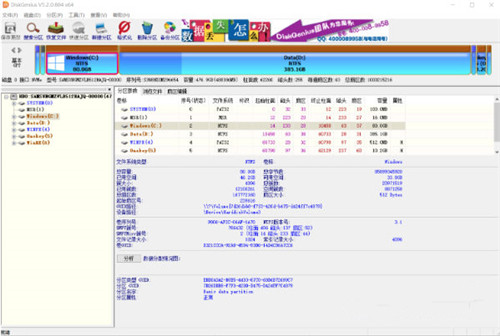
DiskGenius注册码生成器完美兼容Windows32/64位操作系统,相关用户只需要对该软件进行轻轻一点便可以一键生成序列号激活码,便可以将DiskGenius从免费版本升级到专业版本,从而可以快速解锁各种收费功能,大大提升了相关用户的操作体验。
如果需要注册DiskGenius的电脑无法连接互联网,可以使用"离线激活"方式注册软件。
1. 点击“帮助 - 输入注册码”菜单项。
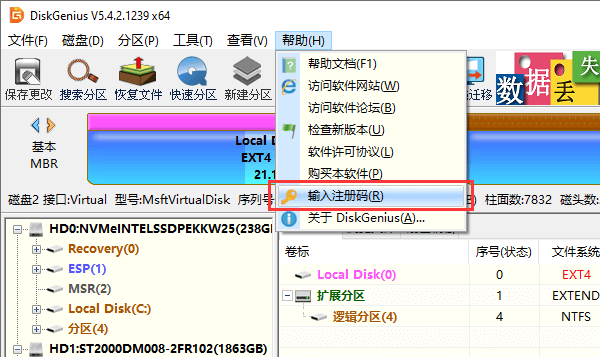
2. 在注册对话框中输入"注册码"、"注册姓名"和"注册邮箱",然后点击"离线激活"按钮。
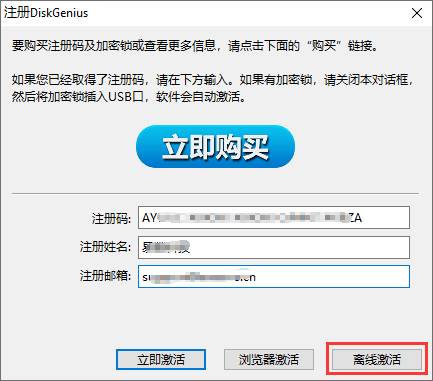
3. 将显示如下对话框,点击"确定"按钮。
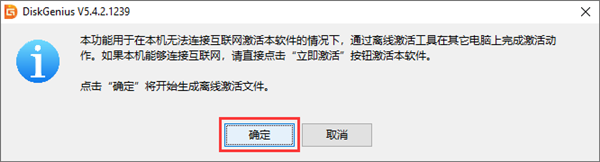
4. 然后选择一个保存激活文件的文件夹,比如U盘。激活文件及程序将保存到指定的文件夹下:
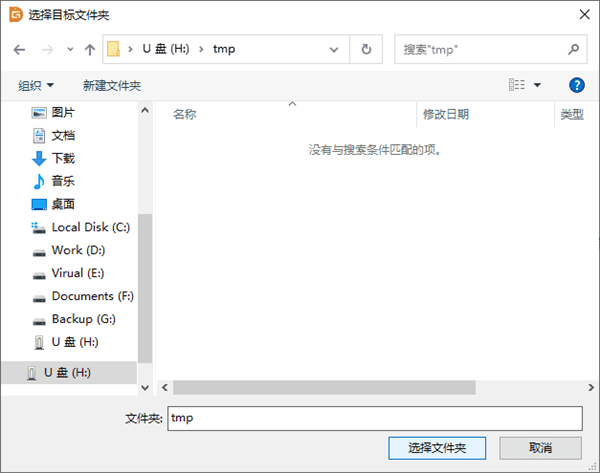
5. 离线激活文件保存成功,点击“确定”按钮。然后将这三个文件复制到一台可以连接互联网的电脑。
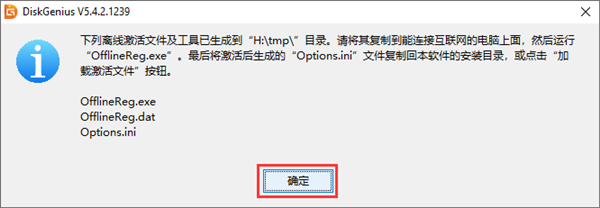
6. 在可以上网的电脑上,双击"OfflineReg.exe" 文件,然后点击"立即激活"按钮。如下图所示:
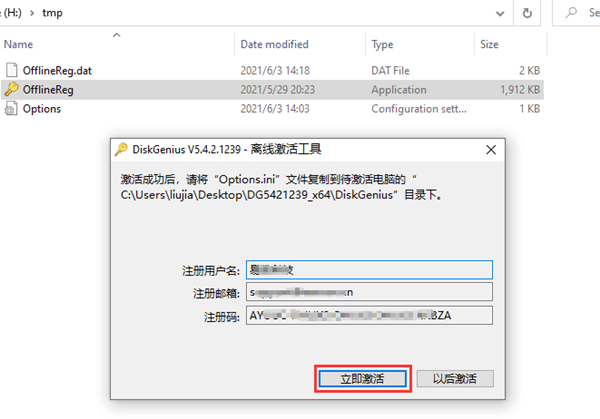
成功激活后,将在相同目录下产生"Options.ini"文件。
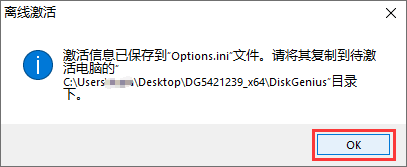
7. 只需将该Options.ini文件复制回无法联网的电脑上,将DiskGenius软件的安装目录中的options.ini文件替换掉,即可完成离线激活。
此外,还可以通过点击“加载激活文件”按钮,将Options.ini文件导入DiskGenius软件安装目录。
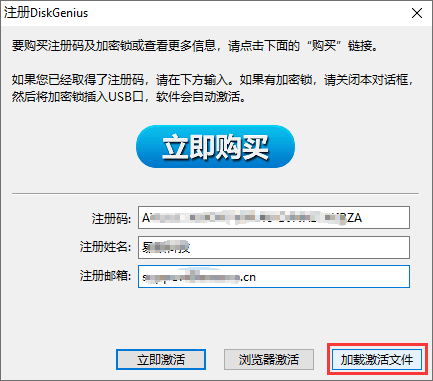
1、支持传统的MBR分区表格式,及GPT磁盘使用的GUID分区表格式,可对GPT磁盘进行分区管理操作。
2、支持动态磁盘及动态卷文件的读写及数据恢复操作。
3、支持IDE、SCSI、SATA等各种类型的硬盘。支持各种U盘、USB移动硬盘、存储卡(闪存卡)。
4、支持FAT12、FAT16、FAT32、NTFS文件系统,可进行文件读写操作,包括复制文件、删除文件等。
5、支持EXT2/EXT3文件系统的文件读取操作。支持Linux LVM2磁盘管理方式。
6、提供在MBR分区表与GUID分区表格式之间的无损转换功能。
7、支持基本的建立分区、删除分区、隐藏分区等操作。可指定详细的分区参数。
8、提供在主分区形式与逻辑分区形式之间的无损转换功能。
9、提供无损调整分区大小的功能。
10、提供快速格式化FAT12、FAT16、FAT32、NTFS分区的功能。格式化时可指定簇大小、支持NTFS文件系统的压缩属性。
11、可浏览包括隐藏分区在内的任意分区内的任意文件,包括通过正常方法不能访问的文件(如被其它程序以独占方式打开的文件)。可通过直接读写磁盘扇区的方式读写文件、强制删除文件、建立文件夹。
12、提供分配盘符及删除盘符操作。可设置及更改分区卷标、FAT分区的BPB卷标。
13、提供FAT12、FAT16、FAT32、NTFS分区的数据恢复功能。支持已删除文件恢复、分区被破坏、分区被格式化后的文件恢复,用于找回丢失的文件。
14、增强的已丢失分区恢复(重建分区表)功能,可快速找回各种原因丢失的分区。恢复过程中,可即时显示搜索到的分区参数及分区内的文件。搜索完成后,可在不保存分区表的情况下恢复已丢失分区内的已丢失文件。
15、提供分区表的备份与恢复功能。可用于在分区丢失后恢复分区表。
16、可将整个分区备份到一个镜像文件中,可在必要时(如分区被破坏、分区被格式化)还原分区,支持增量备份。支持在Windows运行状态下备份系统分区。
17、提供克隆分区功能。并提供“复制全部扇区”、“按文件系统结构复制”、“按文件复制”等三种克隆方式,以满足不同需求。
18、提供克隆硬盘功能。同样提供“复制全部扇区”、“按文件系统结构复制”、“按文件复制”等三种克隆方式。
19、支持VMWare(。vmdk)、Virtual PC(。vhd)、Hyper-V(。vhdx)和VirtualBox(。vdi)等虚拟硬盘文件。打开虚拟硬盘文件后,即可像操作普通硬盘一样操作虚拟硬盘。
20、可在不启动虚拟机的情况下从虚拟硬盘复制文件、恢复虚拟硬盘内的已删除文件(包括分区被格式化及分区被破坏后的文件恢复)、向虚拟硬盘分区复制文件等。
21、支持 “.img” “.ima” 磁盘及分区映像文件的制作及读写操作。
22、支持USB-FDD、USB-ZIP模式启动盘的制作及其文件操作功能。
23、支持磁盘坏道检测与修复功能。
24、提供对磁盘进行快速分区及快速格式化功能。
25、提供分区表错误检查与更正功能。
26、扇区编辑功能。
27、虚拟磁盘格式转换功能。
一、怎么给C盘扩容
右击C盘,然后选择“扩容分区”。如果所用的版本没有此选项,则需要升级为较新的版本。
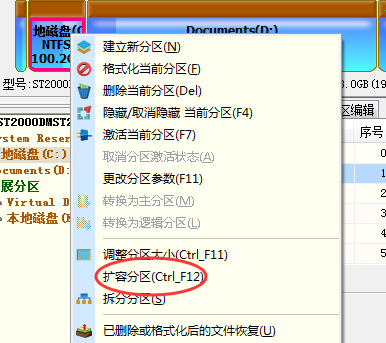
选择一个空闲空间比较多的分区,以便把他的空闲空间调整给C盘。
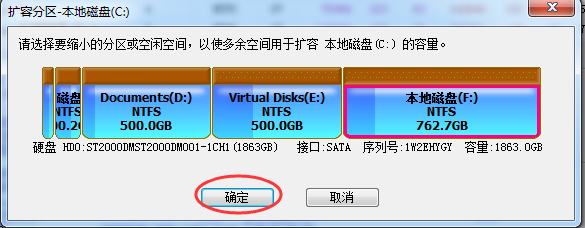
设置需要调整的容量,然后点击“开始”按钮。
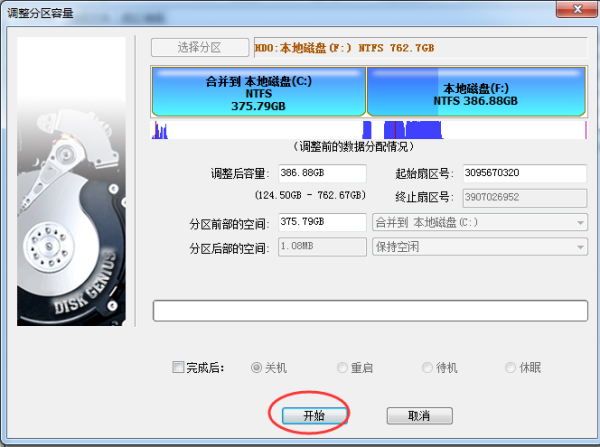
二、数据恢复教程
1、diskgenius恢复数据的方法很简单,首先打开软件,选择需要恢复数据的盘符,然后点击恢复文件。
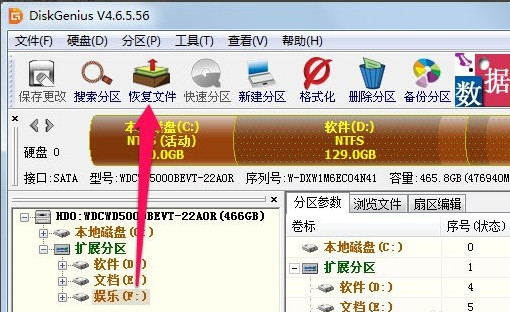
2、diskgenius恢复数据可以选择仅恢复误删除的文件或者选择完整恢复,同时diskgenius恢复数据时还可以选择恢复的文件类型,这样恢复起来会更加高效快速。
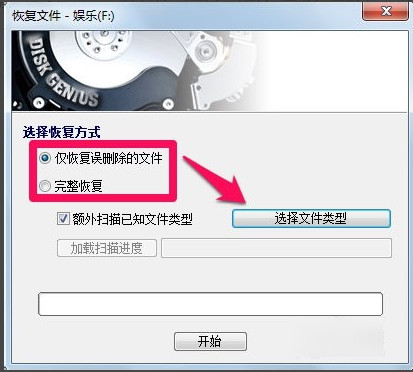
3、使用diskgenius选择好恢复文件的类型后点击确定。
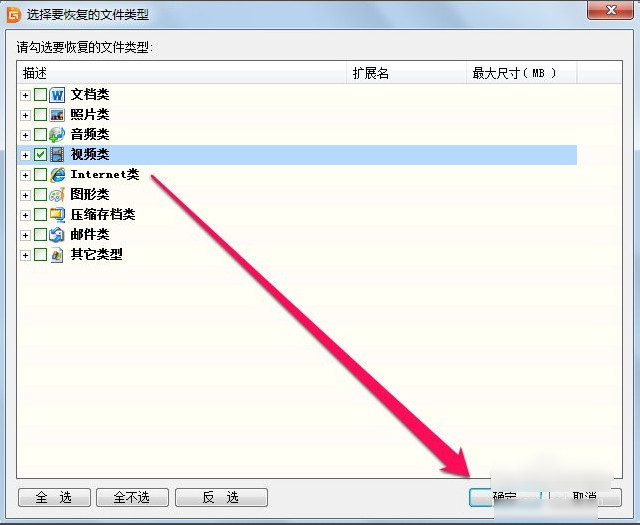
4、接下来我们就可以点击开始使用diskgenius恢复数据了。
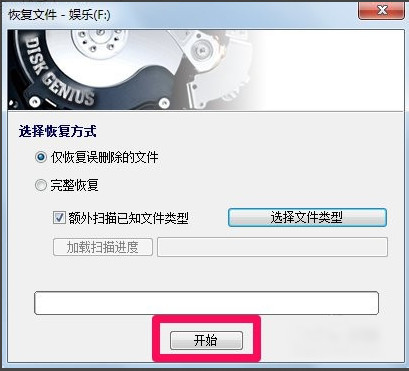
5、使用diskgenius查找出误删除的文件后我们可以选择需要恢复的文件,然后右键单击复制到指定位置就可以了。
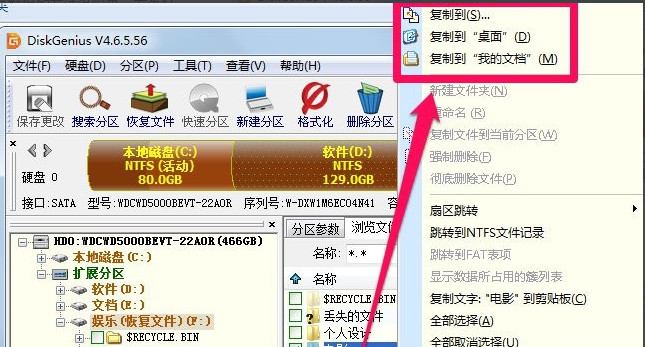
1、官方主程序有强壳,制作挟持加载破解启动器,破解为注册专业版
2、亲测可恢复4G以上文件、可虚拟磁盘格式转换、可修改VHD文件
3、此破解启动器仅适用海外发型版,不支持中国地区的简体中文版本
必备神软!数据恢复及磁盘分区利器DiskGenius,最后一个可以完美注册为专业版的为v4.7.2版本,已亲测可以成功恢复4G以上的大文件,可使用虚拟磁盘格式转换!另外,还有v4.3的完美经典破解版及单文件
 立即查看
立即查看33.3MB/国产软件
2021-11-16
 立即查看
立即查看2.69MB/国产软件
2021-11-27
 立即查看
立即查看6.33MB/国产软件
2021-02-06
 立即查看
立即查看101KB/国产软件
2021-01-07
 立即查看
立即查看5.11MB/国产软件
2021-01-18
 立即查看
立即查看16.3MB/国产软件
2021-05-17
 立即查看
立即查看6.19MB/国产软件
2021-02-26
 立即查看
立即查看1.71MB/国产软件
2021-10-29
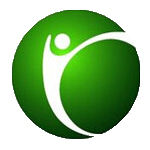 立即查看
立即查看964KB/国产软件
2021-02-06
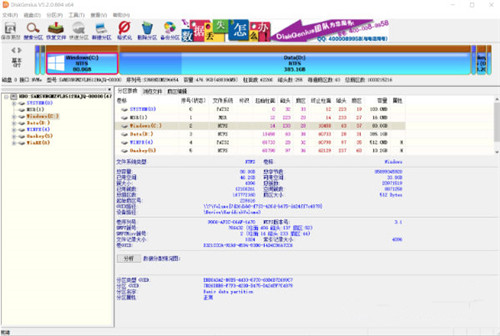
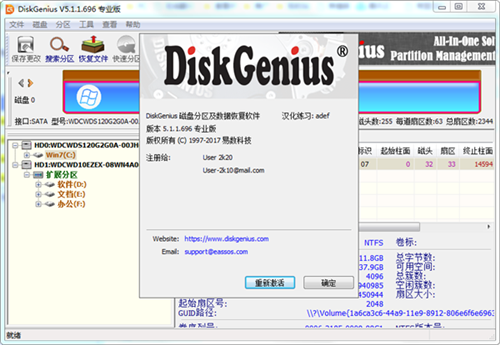
UPUPOO激活码领取软件77.98MB / 2021-02-06
点击查看Photoshop 2020破解版1.9GB / 2021-01-04
点击查看Maya2021最新版1.86GB / 2021-02-03
点击查看Xshell7激活破解版88.18MB / 2021-01-14
点击查看RPG Maker MV全能修改器507KB / 2021-01-05
点击查看OC渲染器4.0破解版114.83MB / 2021-01-15
点击查看